Hogyan lehet összehasonlítani a névjegyeket, és eltávolítani vagy összevonni a duplikátumokat az Outlook programban?
Általánosságban elmondható, hogy az Outlook programban több névjegy található, és néha érdemes összehasonlítani a névjegyeket, majd eltávolítani vagy összevonni az duplikátumokat az Outlook egyik mappájában. De a névjegyek egyesével történő összehasonlítása időpazarlás, itt bemutatok egy trükköt a feladat gyors megoldására az Outlook programban.
Hasonlítsa össze a névjegyeket, és távolítsa el vagy egyesítse a duplikációkat a Kutools for Outlook segítségével
Az Outlook , programban nincs beépített funkció az egy mappában található névjegyek összehasonlítására, de a Ismétlődő kapcsolatok hasznossága Kutools az Outlook számára gyorsan tudja kezelni ezt a munkát.
| Kutools for Outlook , Tartalmazza hatékony funkciók és eszközök a Microsoft Outlook 2016, 2013, 2010 és az Office 365 számára. |
||
Ingyenes telepítés Kutools for Outlook, majd tegye az alábbi lépéseket:
1. kettyenés Kutools >Ismétlődő kapcsolatok.
2. -ban Ismétlődő kapcsolatok párbeszédpanelen válassza ki a Kérjük, válassza ki a névjegyzék mappá (ka) t szakaszban, és kattintsunk rá Következő.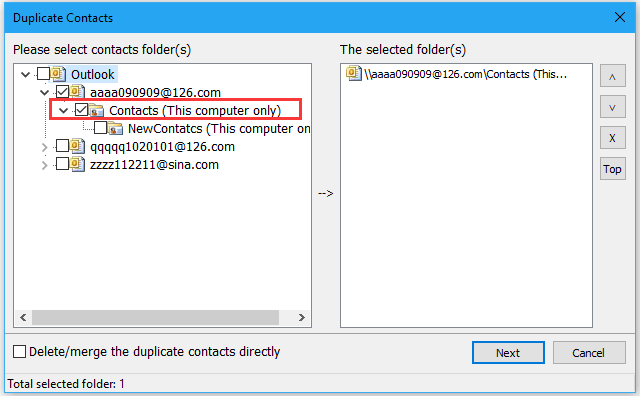
3. -ban Ismétlődő kapcsolatok-beállítások párbeszédpanelen ellenőrizze azokat a feltételeket, amelyeket használni szeretne a kapcsolatok összehasonlításához a Válassza ki a Névjegyek mezőket az ismétlődő összehasonlításhoz lista mezőbe.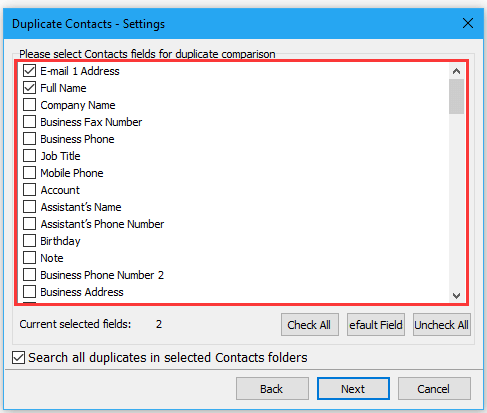
4. kettyenés Következő, és ellenőrizze Törlés (ugrás a „Törölt elemek” mappába) opciót vagy egyéb lehetőségeket, amire szüksége van.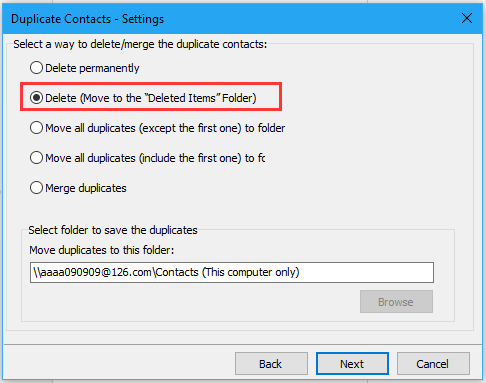
5. kettyenés Következő, majd be Back Up szakaszban válassza ki a biztonsági mentést, vagy ha nincs szükség biztonsági mentésre, majd ellenőrizze alapértelmezett vagy más lehetőségeket, amire szüksége van Eredményinformációk szakasz.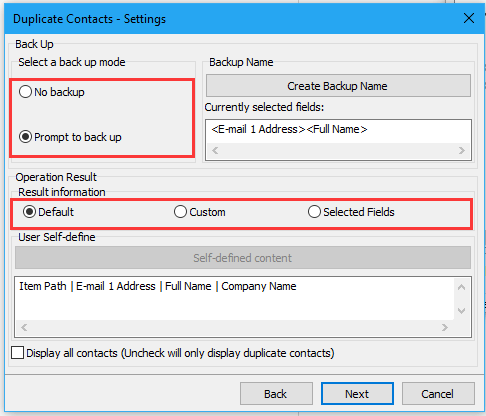
6. kettyenés Következő, Ha bejelöli a Kérjen biztonsági másolatot opcióra kell kattintania Igen és válasszon egy mappát a névjegyek biztonsági mentéséhez. (Ha bejelöli a Nincs mentés opciót, hagyja figyelmen kívül ezt a lépést)
 |
 |
 |
7. kettyenés OK, majd a kiválasztott mappában található összes duplikált névjegy fel van sorolva Eredmény doboz.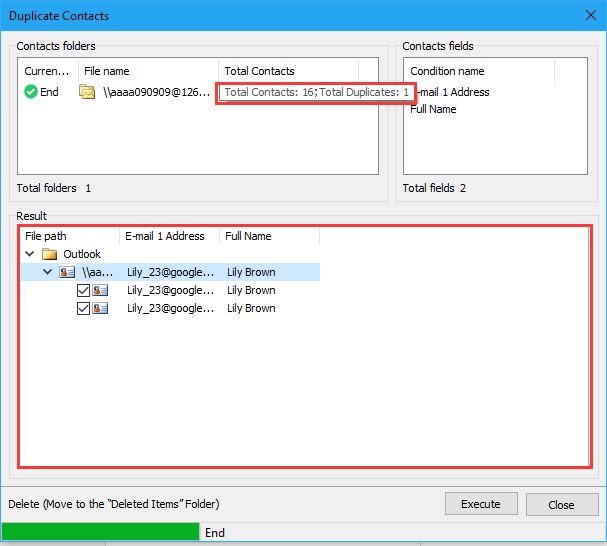
8. kettyenés Végrehajt. A másolatokat eltávolítottuk.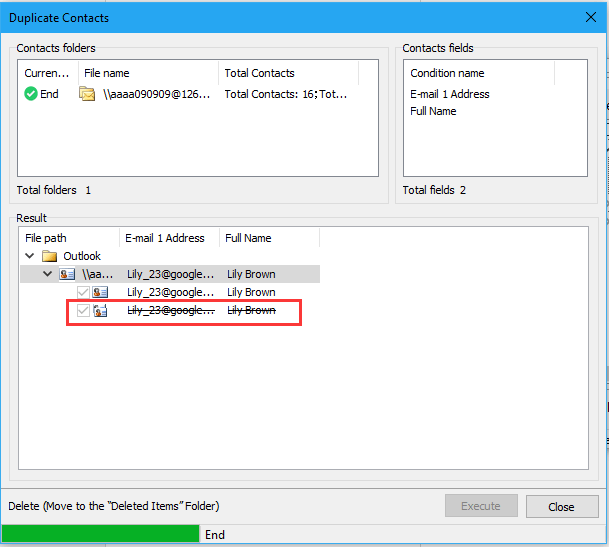
A legjobb irodai hatékonyságnövelő eszközök
Kutools az Outlook számára - Több mint 100 hatékony funkció az Outlook feltöltéséhez
???? E-mail automatizálás: Hivatalon kívül (POP és IMAP esetén elérhető) / Ütemezze az e-mailek küldését / Automatikus CC/BCC szabályok szerint e-mail küldésekor / Automatikus továbbítás (Speciális szabályok) / Automatikus üdvözlet hozzáadása / A több címzettnek szóló e-mailek automatikus felosztása egyedi üzenetekre ...
📨 Email Management: Könnyen visszahívhatja az e-maileket / Blokkolja az alanyok és mások átverő e-mailjeit / Törölje az ismétlődő e-maileket / Részletes keresés / Mappák összevonása ...
📁 Attachments Pro: Kötegelt mentés / Batch Detach / Batch tömörítés / Automatikus mentés / Automatikus leválasztás / Automatikus tömörítés ...
🌟 Interface Magic: 😊További szép és menő hangulatjelek / Növelje Outlook termelékenységét a füles nézetekkel / Minimalizálja az Outlookot a bezárás helyett ...
👍 Csodák egy kattintással: Válasz mindenkinek a bejövő mellékletekkel / Adathalászat elleni e-mailek / 🕘A feladó időzónájának megjelenítése ...
👩🏼🤝👩🏻 Névjegyek és naptár: Névjegyek kötegelt hozzáadása a kiválasztott e-mailekből / Egy kapcsolattartó csoport felosztása egyéni csoportokra / Távolítsa el a születésnapi emlékeztetőket ...
Több, mint 100 Jellemzők Várja felfedezését! Kattintson ide, ha többet szeretne megtudni.

